navigation system Ram 1500 2013 Guide d'utilisateur (in French)
[x] Cancel search | Manufacturer: RAM, Model Year: 2013, Model line: 1500, Model: Ram 1500 2013Pages: 236, PDF Size: 13.11 MB
Page 2 of 236
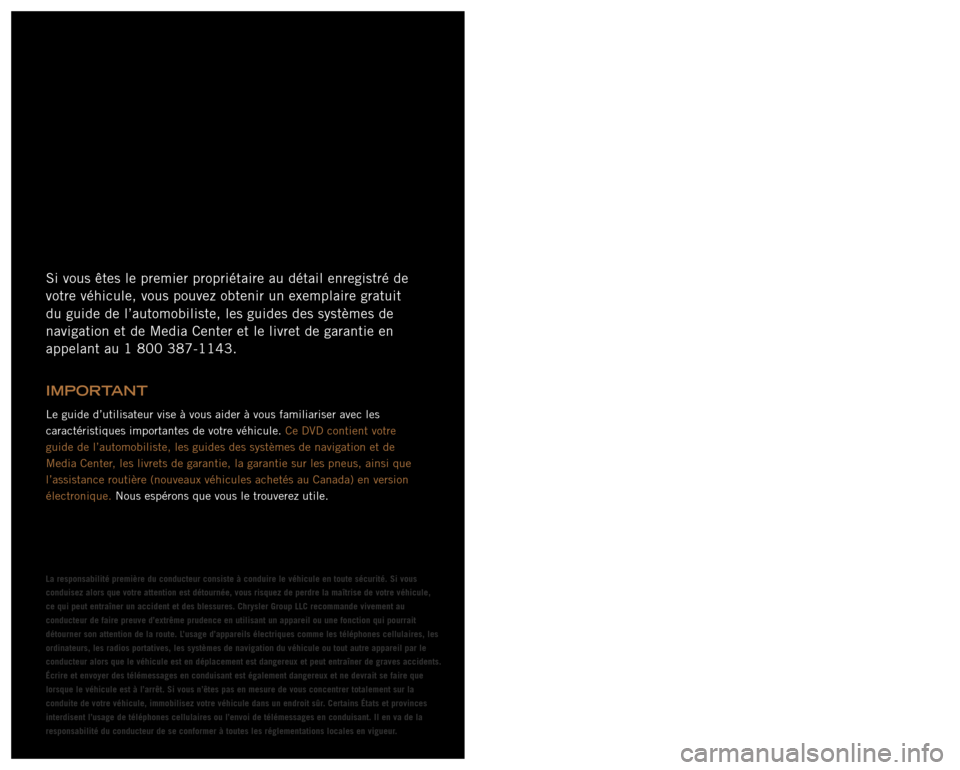
Si vous êtes le premier propriétaire au détail enregistré de\
votre véhicule, vous pouvez obtenir un exemplaire gratuit
du guide de l’automobiliste, les guides des systèmes de
navigation et de Media Center et le livret de garantie en
appelant au 1�800�387-1143.
WARNING!
ALCOOL AU VOLANT
La conduite en état d’ébriété est l’une des causes les\
plus fréquentes d’accidents. Votre capacité de conduire peut être considérablement diminué\
e même avec un taux d’alcool dans le sang inférieur à la limit\
e permise. Ne conduisez jamais sous l’effet de l’alcool. Nommez un conducteur dé\
signé qui ne consomme aucun alcool, appelez un taxi, un ami, ou utilisez les transpor\
ts WARNING!consomme aucun alcool, appelez un taxi, un ami, ou utilisez les transpor\
ts WARNING!publics.
AVERTISSEMENT!
Si vous conduisez après avoir consommé de l’alcool, vous risque\
z de provoquer une collision. Votre perception est moins précise, vos ré� exes sont plus lents et votre jugement est diminué lorsque vous consommez de l’alcool. Ne \
conduisez jamais après avoir consommé de l’alcool.
RAMTRUCKS.COMRAMTRUCKS.COM
Le guide d’utilisateur vise à vous aider à vous familiariser av\
ec les
caractéristiques importantes de votre véhicule. Ce DVD contient votre
guide de l’automobiliste, les guides des systèmes de navigation et\
de
Media Center, les livrets de garantie, la garantie sur les pneus, ainsi que
l’assistance routière (nouveaux véhicules achetés au Canada\
) en version
électronique. Nous espérons que vous le trouverez utile.
IMPORTANT
Ce guide a été préparé pour vous aider à vous familiarise\
r avec votre nouvelle RAM
et sert de source de références pour résoudre les questions les\
plus fréquentes.
Cependant, il ne remplace pas le guide de l’automobiliste.
Pour connaître les directives de fonctionnement complètes, les mé\
thodes d’entretien
et les consignes de sécurité importantes, veuillez consulter votre\
Guide de
l’automobiliste, les guides des systèmes de navigation et de Media\
Center, le guide
d’utilisateur multimédia et les étiquettes de mise en garde de \
votre véhicule.
Les caractéristiques illustrées dans ce guide peuvent ne pas toute\
s s’appliquer à
votre véhicule. Pour obtenir de plus amples renseignements sur les ac\
cessoires
servant à personnaliser votre véhicule, visitez le concessionnaire\
RAM le plus près
de chez-vous.
La responsabilité première du conducteur consiste à conduire le\
véhicule en toute sécurité. Si vous
conduisez alors que votre attention est détournée, vous risquez de\
perdre la maîtrise de votre véhicule,
ce qui peut entraîner un accident et des blessures. Chrysler Group LL\
C recommande vivement au
conducteur de faire preuve d’extrême prudence en utilisant un appa\
reil ou une fonction qui pourrait
détourner son attention de la route. L’usage d’appareils électriques comme les téléphones cellu\
laires, les
ordinateurs, les radios portatives, les systèmes de navigation du vé\
hicule ou tout autre appareil par le
conducteur alors que le véhicule est en déplacement est dangereux \
et peut entraîner de graves accidents.
Écrire et envoyer des télémessages en conduisant est égaleme\
nt dangereux et ne devrait se faire que
lorsque le véhicule est à l’arrêt. Si vous n’êtes pas \
en mesure de vous concentrer totalement sur la
conduite de votre véhicule, immobilisez votre véhicule dans un end\
roit sûr. Certains États et provinces
interdisent l’usage de téléphones cellulaires ou l’envoi de \
télémessages en conduisant. Il en va de la
responsabilité du conducteur de se conformer à toutes les régle\
mentations locales en vigueur.
Page 52 of 236
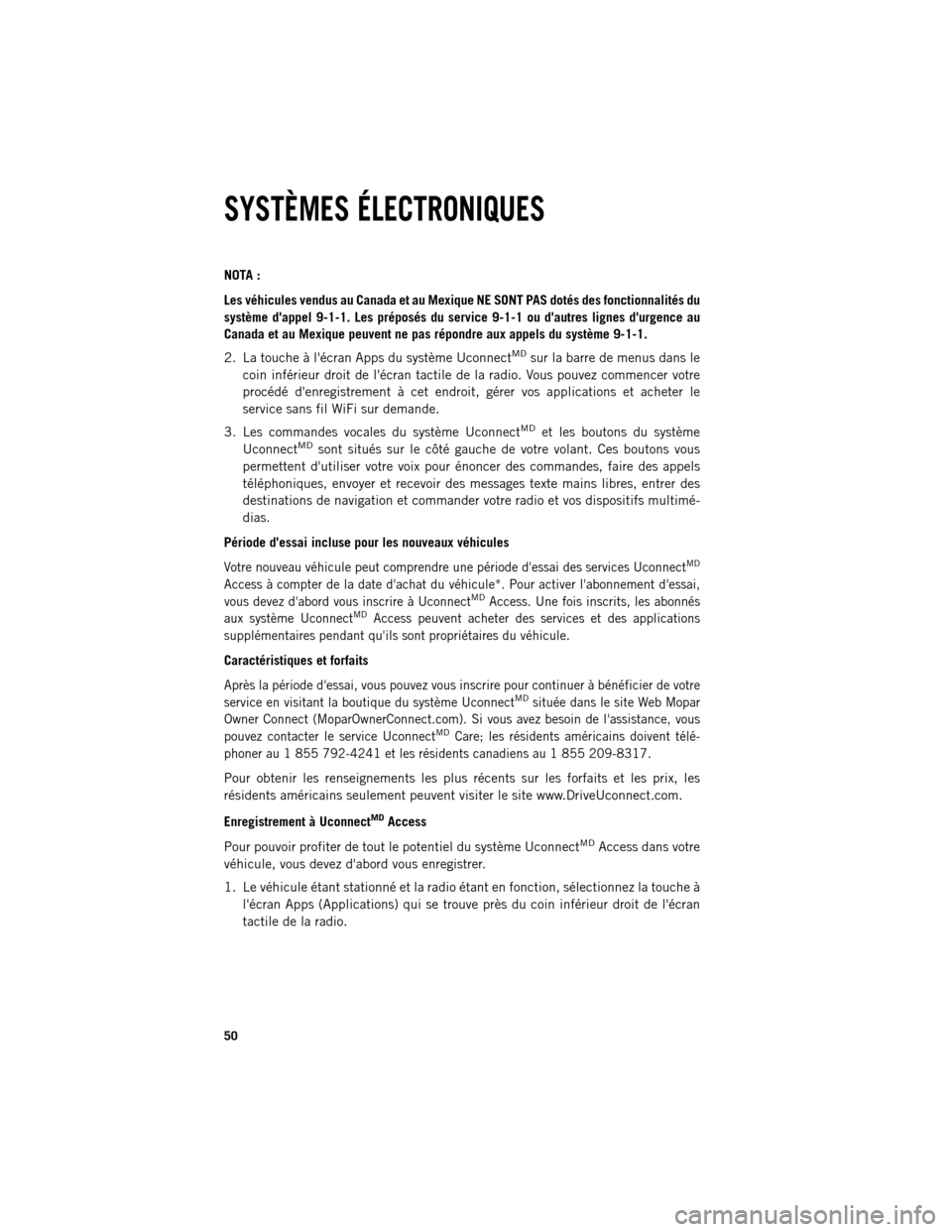
NOTA :
Les
véhicules vendus au Canada et au Mexique NE SONT PAS dotés des fonctionnalités du
système d'appel 9-1-1. Les préposés du service 9-1-1 ou d'autres lignes d'urgence au
Canada et au Mexique peuvent ne pas répondre aux appels du système 9-1-1.
2. La touche à l'écran Apps du système Uconnect
MDsur la barre de menus dans le
coin inférieur droit de l'écran tactile de la radio. Vous pouvez commencer votre
procédé d'enregistrement à cet endroit, gérer vos applications et acheter le
service sans fil WiFi sur demande.
3. Les commandes vocales du système Uconnect
MDet les boutons du système
UconnectMDsont situés sur le côté gauche de votre volant. Ces boutons vous
permettent d'utiliser votre voix pour énoncer des commandes, faire des appels
téléphoniques, envoyer et recevoir des messages texte mains libres, entrer des
destinations de navigation et commander votre radio et vos dispositifs multimé
dias.
Période d'essai incluse pour les nouveaux véhicules
Votre nouveau véhicule peut comprendre une période d'essai des services UconnectMD
Access à compter de la date d'achat du véhicule*. Pour activer l'abonnement d'essai,
vous devez d'abord vous inscrire à UconnectMDAccess. Une fois inscrits, les abonnés
aux système UconnectMDAccess peuvent acheter des services et des applications
supplémentaires pendant qu'ils sont propriétaires du véhicule.
Caractéristiques et forfaits
Après la période d'essai, vous pouvez vous inscrire pour continuer à bénéficier de votre
service en visitant la boutique du système UconnectMDsituée dans le site Web Mopar
Owner Connect (MoparOwnerConnect.com). Si vous avez besoin de l'assistance, vous
pouvez contacter le service Uconnect
MDCare; les résidents américains doivent télé
phoner au 1 855 792-4241 et les résidents canadiens au 1 855 209-8317.
Pour obtenir les renseignements les plus récents sur les forfaits et les prix, les
résidents américains seulement peuvent visiter le site www.DriveUconnect.com.
Enregistrement à Uconnect
MDAccess
Pour pouvoir profiter de tout le potentiel du système Uconnect
MDAccess dans votre
véhicule, vous devez d'abord vous enregistrer.
1. Le véhicule étant stationné et la radio étant en fonction, sélectionnez la touche à l'écran Apps (Applications) qui se trouve près du coin inférieur droit de l'écran
tactile de la radio.
SYSTÈMES ÉLECTRONIQUES
50
Page 63 of 236
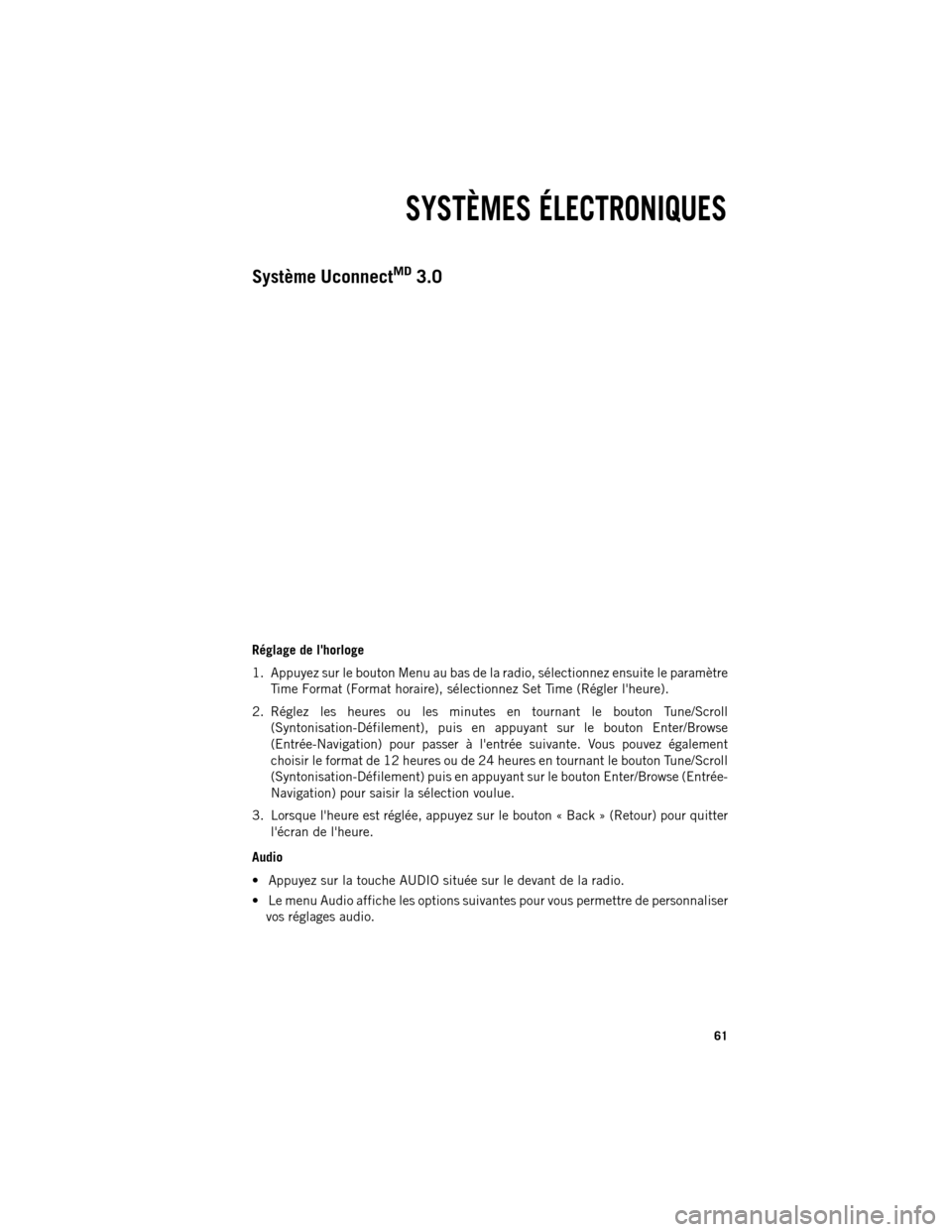
Système UconnectMD3.0
Réglage de l'horloge
1.
Appuyez sur le bouton Menu au bas de la radio, sélectionnez ensuite le paramètre
Time Format (Format horaire), sélectionnez Set Time (Régler l'heure).
2. Réglez les heures ou les minutes en tournant le bouton Tune/Scroll (SyntonisationDéfilement), puis en appuyant sur le bouton Enter/Browse
(EntréeNavigation) pour passer à l'entrée suivante. Vous pouvez également
choisir le format de 12 heures ou de 24 heures en tournant le bouton Tune/Scroll
(SyntonisationDéfilement) puis en appuyant sur le bouton Enter/Browse (Entrée
Navigation) pour saisir la sélection voulue.
3. Lorsque l'heure est réglée, appuyez sur le bouton « Back » (Retour) pour quitter l'écran de l'heure.
Audio
Appuyez sur la touche AUDIO située sur le devant de la radio.
Le menu Audio affiche les options suivantes pour vous permettre de personnaliser vos réglages audio.
SYSTÈMES ÉLECTRONIQUES
61
Page 83 of 236
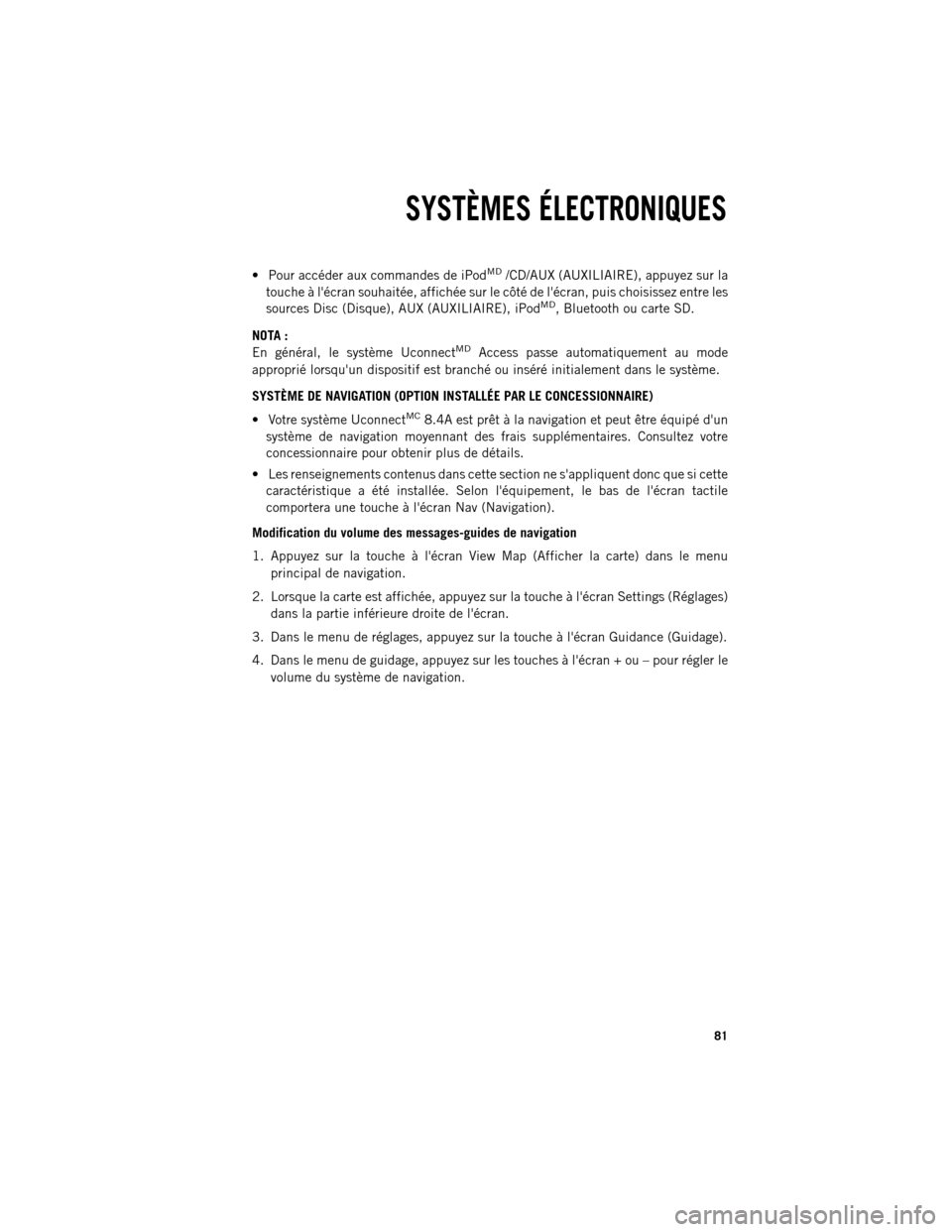
Pour accéder aux commandes de iPodMD/CD/AUX (AUXILIAIRE), appuyez sur la
touche à l'écran souhaitée, affichée sur le côté de l'écran, puis choisissez entre les
sources Disc (Disque), AUX (AUXILIAIRE), iPod
MD, Bluetooth ou carte SD.
NOTA :
En général, le système Uconnect
MDAccess passe automatiquement au mode
approprié lorsqu'un dispositif est branché ou inséré initialement dans le système.
SYSTÈME DE NAVIGATION (OPTION INSTALLÉE PAR LE CONCESSIONNAIRE)
Votre système Uconnect
MC8.4A est prêt à la navigation et peut être équipé d'un
système de navigation moyennant des frais supplémentaires. Consultez votre
concessionnaire pour obtenir plus de détails.
Les renseignements contenus dans cette section ne s'appliquent donc que si cette caractéristique a été installée. Selon l'équipement, le bas de l'écran tactile
comportera une touche à l'écran Nav (Navigation).
Modification du volume des messages-guides de navigation
1. Appuyez sur la touche à l'écran View Map (Afficher la carte) dans le menu principal de navigation.
2. Lorsque la carte est affichée, appuyez sur la touche à l'écran Settings (Réglages) dans la partie inférieure droite de l'écran.
3. Dans le menu de réglages, appuyez sur la touche à l'écran Guidance (Guidage).
4. Dans le menu de guidage, appuyez sur les touches à l'écran + ou – pour régler le volume du système de navigation.
SYSTÈMES ÉLECTRONIQUES
81
Page 84 of 236
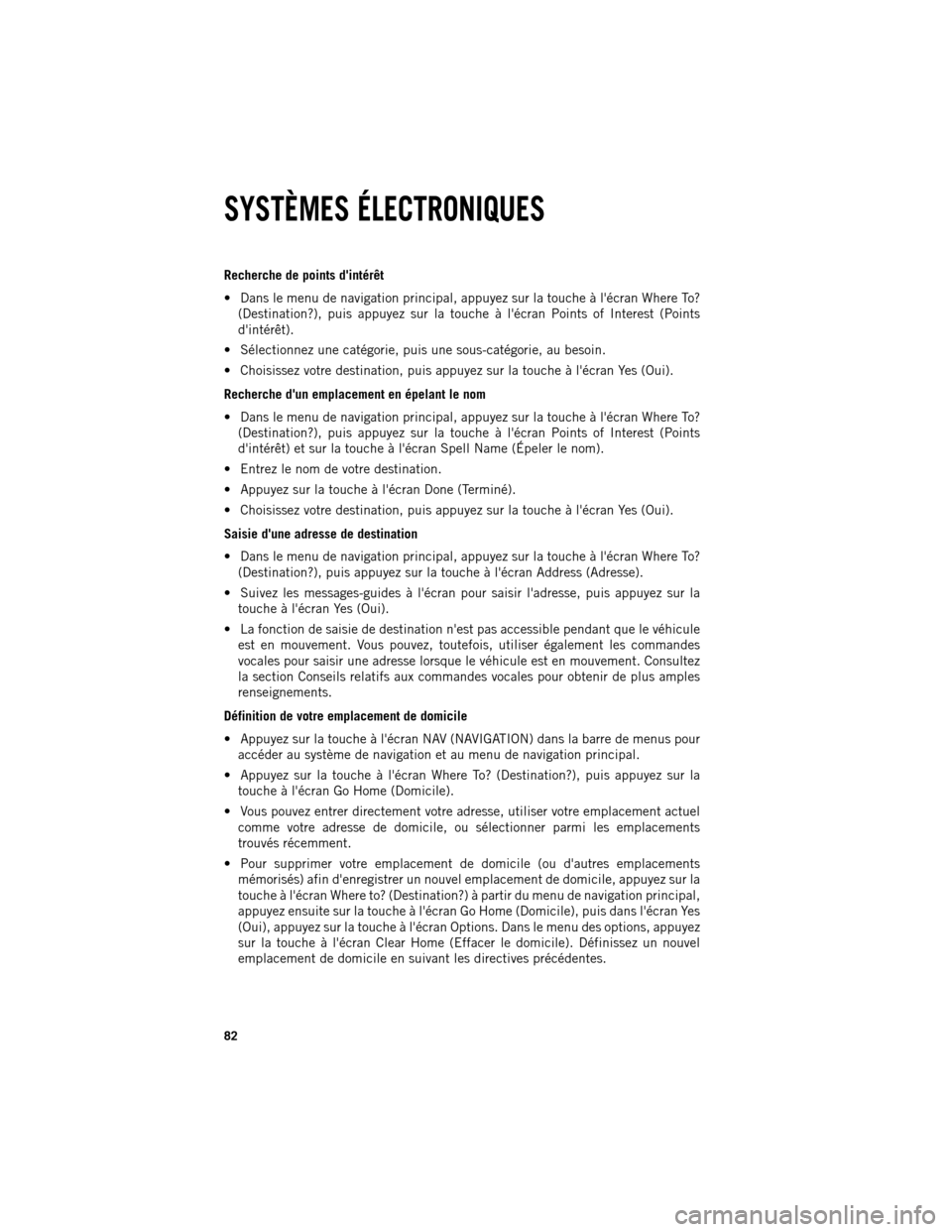
Recherche de points
d'intérêt
Dans le menu de navigation principal, appuyez sur la touche à l'écran Where To?
(Destination?), puis appuyez sur la touche à l'écran Points of Interest (Points
d'intérêt).
Sélectionnez une catégorie, puis une souscatégorie, au besoin.
Choisissez votre destination, puis appuyez sur la touche à l'écran Yes (Oui).
Recherche d'un emplacement en épelant le nom
Dans le menu de navigation principal, appuyez sur la touche à l'écran Where To? (Destination?), puis appuyez sur la touche à l'écran Points of Interest (Points
d'intérêt) et sur la touche à l'écran Spell Name (Épeler le nom).
Entrez le nom de votre destination.
Appuyez sur la touche à l'écran Done (Terminé).
Choisissez votre destination, puis appuyez sur la touche à l'écran Yes (Oui).
Saisie d'une adresse de destination
Dans le menu de navigation principal, appuyez sur la touche à l'écran Where To? (Destination?), puis appuyez sur la touche à l'écran Address (Adresse).
Suivez les messages-guides à l'écran pour saisir l'adresse, puis appuyez sur la touche à l'écran Yes (Oui).
La fonction de saisie de destination n'est pas accessible pendant que le véhicule est en mouvement. Vous pouvez, toutefois, utiliser également les commandes
vocales pour saisir une adresse lorsque le véhicule est en mouvement. Consultez
la section Conseils relatifs aux commandes vocales pour obtenir de plus amples
renseignements.
Définition de votre emplacement de domicile
Appuyez sur la touche à l'écran NAV (NAVIGATION) dans la barre de menus pour accéder au système de navigation et au menu de navigation principal.
Appuyez sur la touche à l'écran Where To? (Destination?), puis appuyez sur la touche à l'écran Go Home (Domicile).
Vous pouvez entrer directement votre adresse, utiliser votre emplacement actuel comme votre adresse de domicile, ou sélectionner parmi les emplacements
trouvés récemment.
Pour supprimer votre emplacement de domicile (ou d'autres emplacements mémorisés) afin d'enregistrer un nouvel emplacement de domicile, appuyez sur la
touche à l'écran Where to? (Destination?) à partir du menu de navigation principal,
appuyez ensuite sur la touche à l'écran Go Home (Domicile), puis dans l'écran Yes
(Oui), appuyez sur la touche à l'écran Options. Dans le menu des options, appuyez
sur la touche à l'écran Clear Home (Effacer le domicile). Définissez un nouvel
emplacement de domicile en suivant les directives précédentes.
SYSTÈMES ÉLECTRONIQUES
82
Page 85 of 236
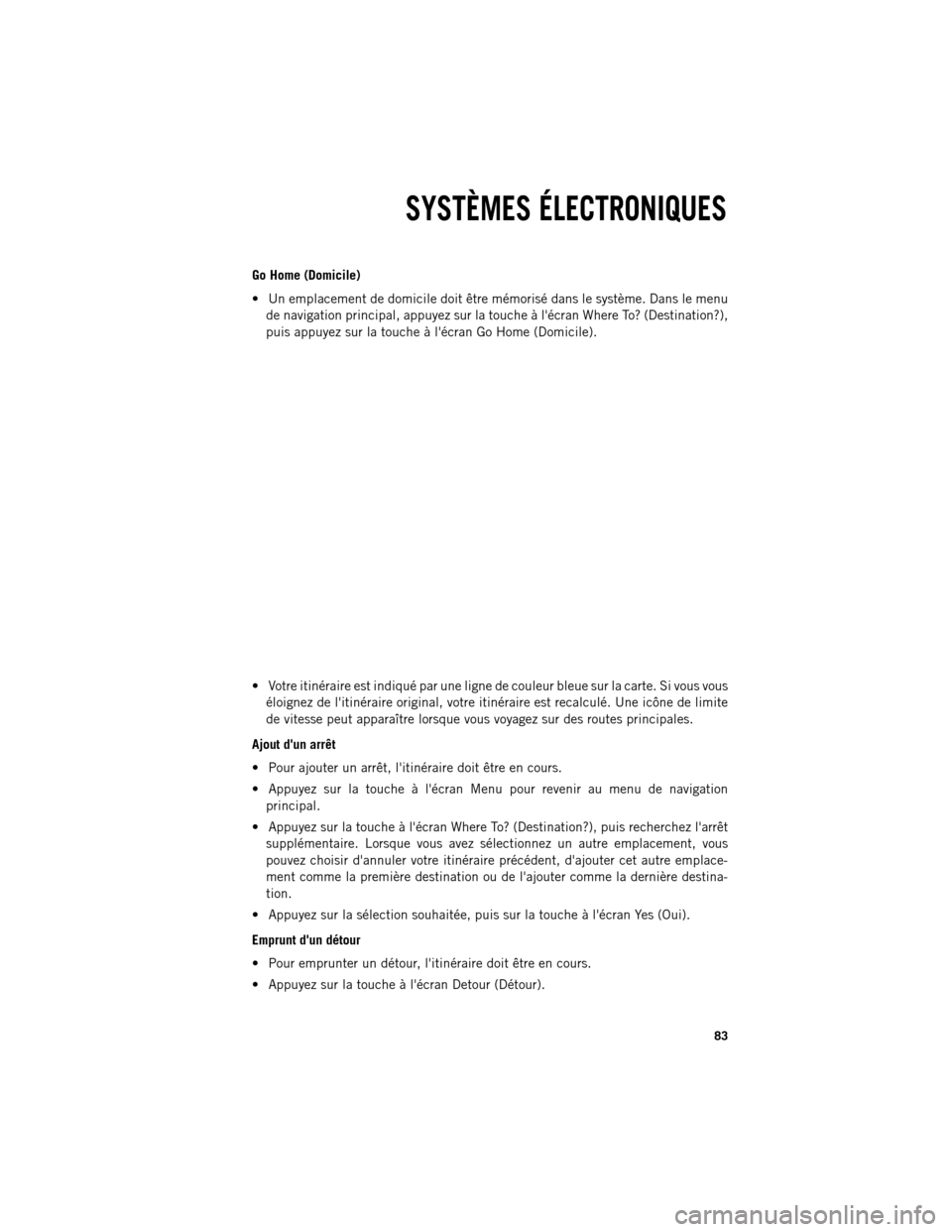
Go Home (Domicile)
Un emplacement de domicile doit être mémorisé dans le système. Dans le menu
de navigation principal, appuyez sur la touche à l'écran Where To? (Destination?),
puis appuyez sur la touche à l'écran Go Home (Domicile).
Votre itinéraire est indiqué par une ligne de couleur bleue sur la carte. Si vous vous éloignez de l'itinéraire original, votre itinéraire est recalculé. Une icône de limite
de vitesse peut apparaître lorsque vous voyagez sur des routes principales.
Ajout d'un arrêt
Pour ajouter un arrêt, l'itinéraire doit être en cours.
Appuyez sur la touche à l'écran Menu pour revenir au menu de navigation principal.
Appuyez sur la touche à l'écran Where To? (Destination?), puis recherchez l'arrêt supplémentaire. Lorsque vous avez sélectionnez un autre emplacement, vous
pouvez choisir d'annuler votre itinéraire précédent, d'ajouter cet autre emplace-
ment comme la première destination ou de l'ajouter comme la dernière destina-
tion.
Appuyez sur la sélection souhaitée, puis sur la touche à l'écran Yes (Oui).
Emprunt d'un détour
Pour emprunter un détour, l'itinéraire doit être en cours.
Appuyez sur la touche à l'écran Detour (Détour).
SYSTÈMES ÉLECTRONIQUES
83
Page 86 of 236
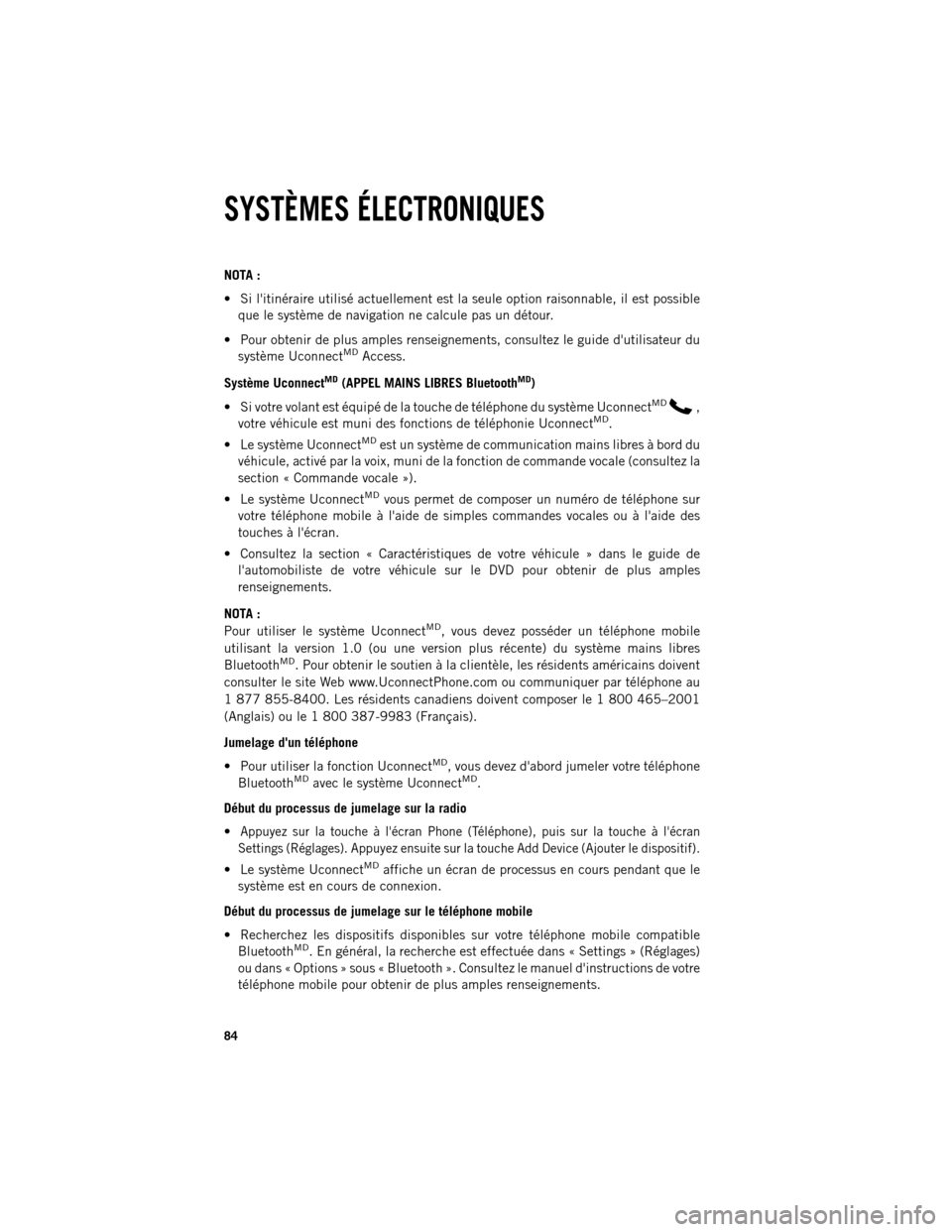
NOTA :
Si l'itinéraire utilisé actuellement est la seule option raisonnable, il est possible
que le système de navigation ne calcule pas un détour.
Pour obtenir de plus amples renseignements, consultez le guide d'utilisateur du système Uconnect
MDAccess.
Système Uconnect
MD(APPEL MAINS LIBRES BluetoothMD)
Si votre volant est équipé de la touche de téléphone du système Uconnect
MD ,
votre
véhicule est muni des fonctions de téléphonie UconnectMD.
Le système Uconnect
MDest un système de communication mains libres à bord du
véhicule, activé par la voix, muni de la fonction de commande vocale (consultez la
section « Commande vocale »).
Le système Uconnect
MDvous permet de composer un numéro de téléphone sur
votre téléphone mobile à l'aide de simples commandes vocales ou à l'aide des
touches à l'écran.
Consultez la section « Caractéristiques de votre véhicule » dans le guide de l'automobiliste de votre véhicule sur le DVD pour obtenir de plus amples
renseignements.
NOTA :
Pour utiliser le système Uconnect
MD, vous devez posséder un téléphone mobile
utilisant la version 1.0 (ou une version plus récente) du système mains libres
Bluetooth
MD. Pour obtenir le soutien à la clientèle, les résidents américains doivent
consulter le site Web www.UconnectPhone.com ou communiquer par téléphone au
1 877 855-8400. Les résidents canadiens doivent composer le 1 800 465–2001
(Anglais) ou le 1 800 387-9983 (Français).
Jumelage d'un téléphone
Pour utiliser la fonction Uconnect
MD, vous devez d'abord jumeler votre téléphone
BluetoothMDavec le système UconnectMD.
Début du processus de jumelage sur la radio
Appuyez sur la touche à l'écran Phone (Téléphone), puis sur la touche à l'écran
Settings (Réglages). Appuyez ensuite sur la touche Add Device (Ajouter le dispositif).
Le système UconnectMDaffiche un écran de processus en cours pendant que le
système est en cours de connexion.
Début du processus de jumelage sur le téléphone mobile
Recherchez les dispositifs disponibles sur votre téléphone mobile compatible Bluetooth
MD. En général, la recherche est effectuée dans « Settings » (Réglages)
ou dans « Options » sous « Bluetooth ». Consultez le manuel d'instructions de votre
téléphone mobile pour obtenir de plus amples renseignements.
SYSTÈMES ÉLECTRONIQUES
84
Page 92 of 236
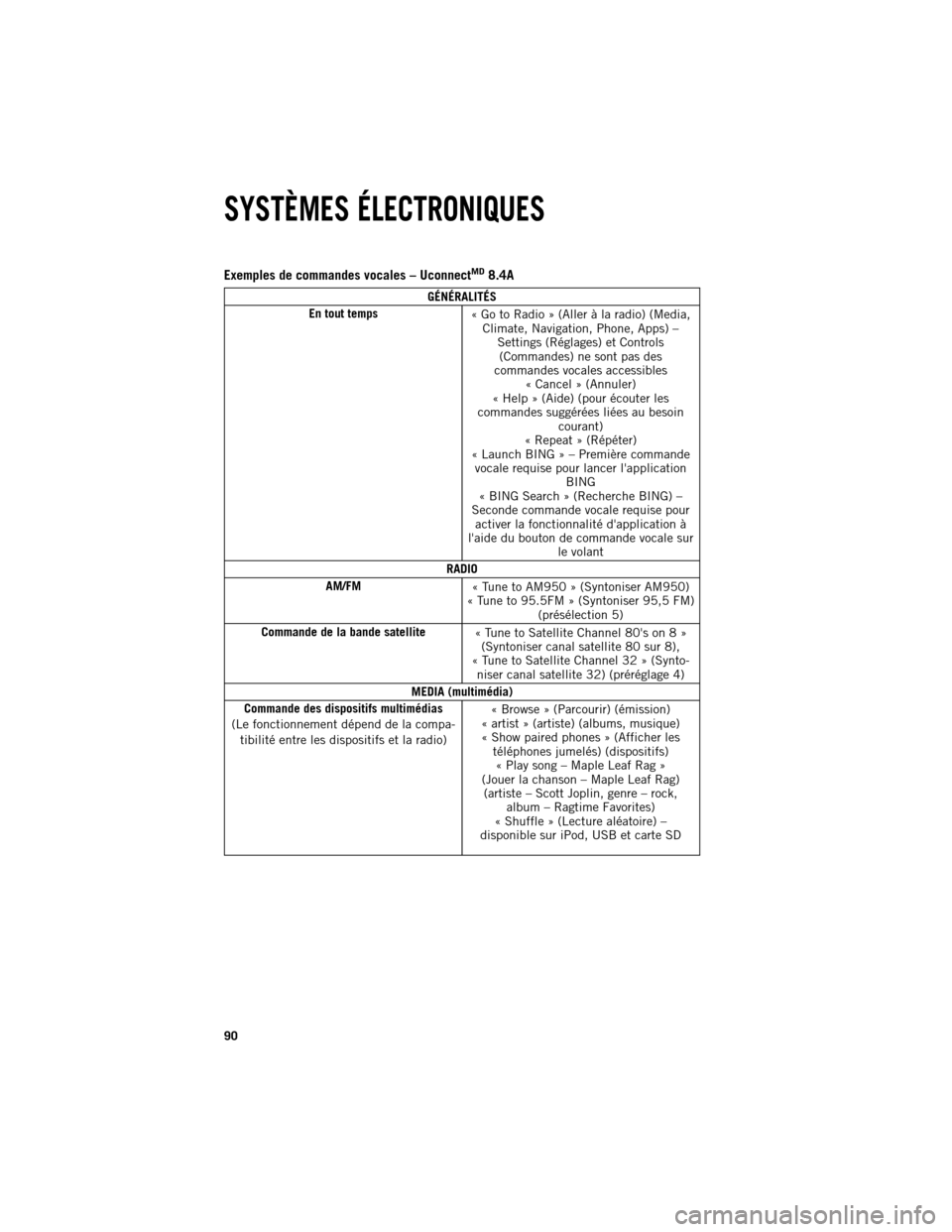
Exemples de commandes vocales – UconnectMD8.4A
GÉNÉRALITÉS
En
tout temps « Go to Radio » (Aller à la radio) (Media,
Climate, Navigation, Phone, Apps) – Settings (Réglages) et Controls(Commandes) ne sont pas des
commandes vocales accessibles « Cancel » (Annuler)
« Help » (Aide) (pour écouter les
commandes suggérées liées au besoin courant)
« Repeat » (Répéter)
« Launch BING » – Première commande vocale requise pour lancer l'application BING
« BING Search » (Recherche BING) –
Seconde commande vocale requise pour activer la fonctionnalité d'application à
l'aide du bouton de commande vocale sur le volant
RADIO
AM/FM « Tune to AM950 » (Syntoniser AM950)
« Tune to 95.5FM » (Syntoniser 95,5 FM) (présélection 5)
Commande de la bande satellite « Tune to Satellite Channel 80's on 8 »
(Syntoniser canal satellite 80 sur 8),
« Tune to Satellite Channel 32 » (Synto- niser canal satellite 32) (préréglage 4)
MEDIA (multimédia)
Commande des dispositifs multimédias
(Le fonctionnement dépend de la compa- tibilité entre les dispositifs et la radio) « Browse » (Parcourir) (émission)
« artist » (artiste) (albums, musique)
« Show paired phones » (Afficher les téléphones jumelés) (dispositifs)« Play song – Maple Leaf Rag »
(Jouer la chanson – Maple Leaf Rag) (artiste – Scott Joplin, genre – rock, album – Ragtime Favorites)
« Shuffle » (Lecture aléatoire) –
disponible sur iPod, USB et carte SD
SYSTÈMES ÉLECTRONIQUES
90
Page 93 of 236
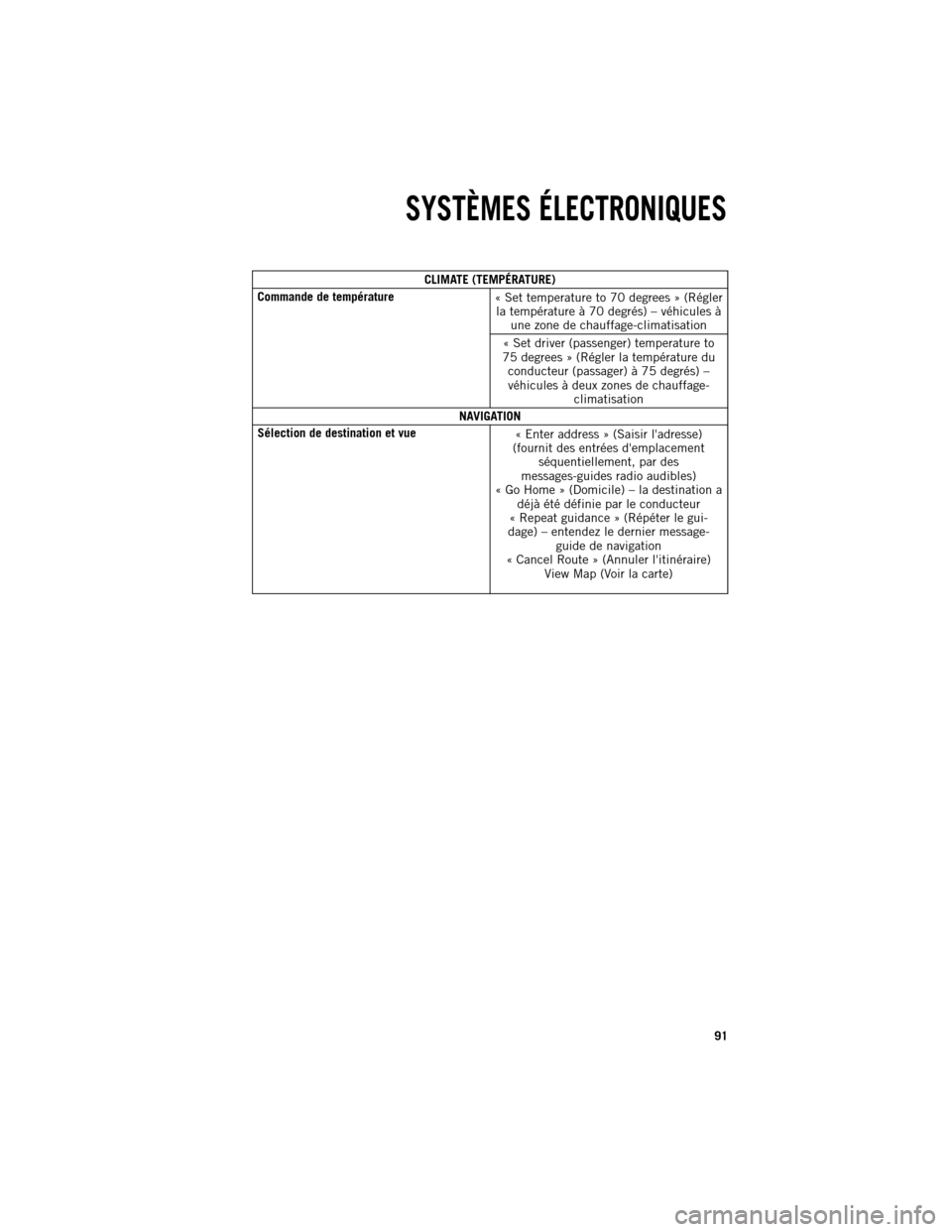
CLIMATE (TEMPÉRATURE)
Commande
de température « Set temperature to 70 degrees » (Régler
la température à 70 degrés) – véhicules à une zone de chauffage-climatisation
« Set driver (passenger) temperature to
75 degrees » (Régler la température du conducteur (passager) à 75 degrés) –
véhicules à deux zones de chauffage- climatisation
NAVIGATION
Sélection de destination et vue « Enter address » (Saisir l'adresse)
(fournit des entrées d'emplacement séquentiellement, par des
messages-guides radio audibles)
« Go Home » (Domicile) – la destination a déjà été définie par le conducteur
« Repeat guidance » (Répéter le gui-
dage) – entendez le dernier message- guide de navigation
« Cancel Route » (Annuler l'itinéraire) View Map (Voir la carte)
SYSTÈMES ÉLECTRONIQUES
91
Page 105 of 236
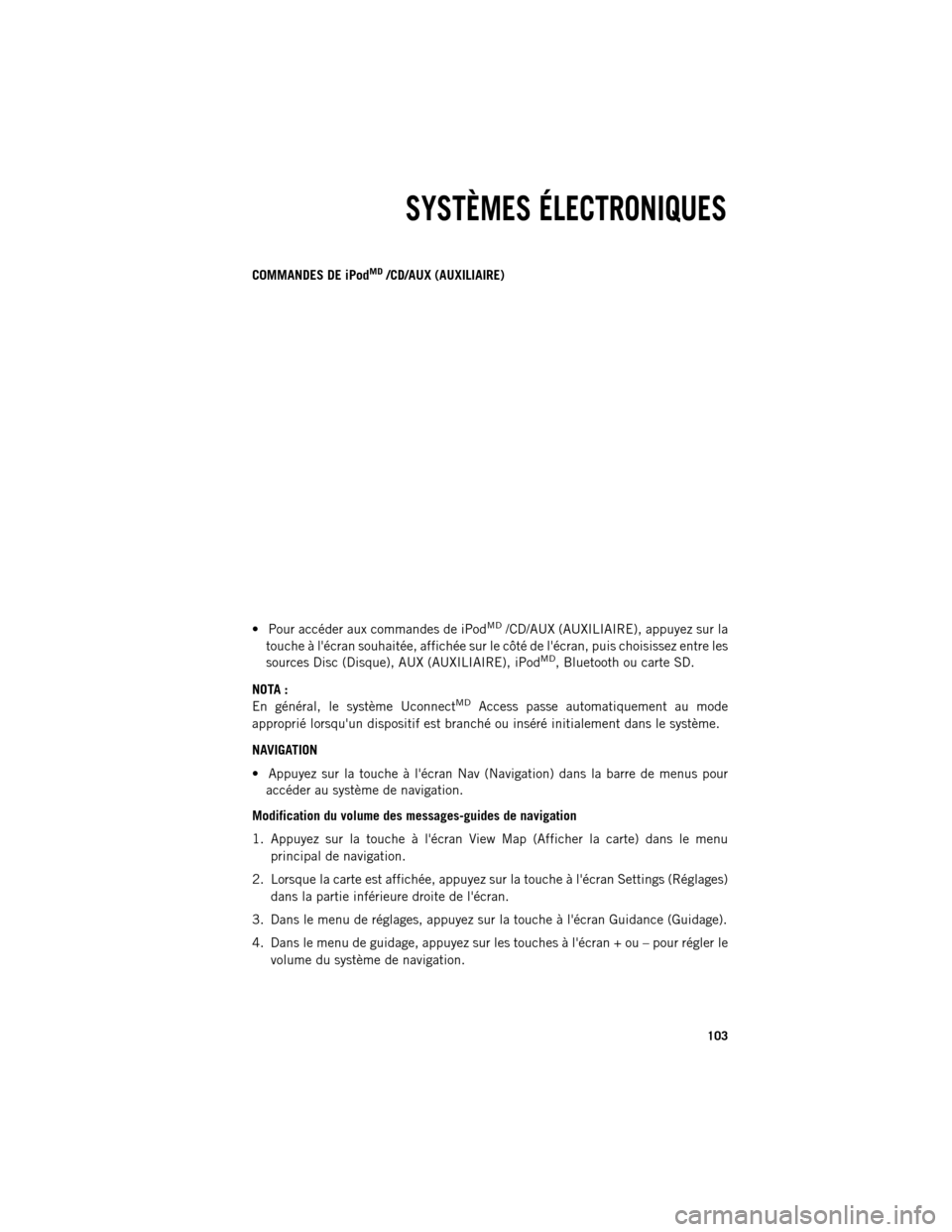
COMMANDES DE iPodMD/CD/AUX (AUXILIAIRE)
Pour accéder aux commandes de iPod
MD/CD/AUX (AUXILIAIRE), appuyez sur la
touche à l'écran souhaitée, affichée sur le côté de l'écran, puis choisissez entre les
sources Disc (Disque), AUX (AUXILIAIRE), iPod
MD, Bluetooth ou carte SD.
NOTA :
En général, le système Uconnect
MDAccess passe automatiquement au mode
approprié lorsqu'un dispositif est branché ou inséré initialement dans le système.
NAVIGATION
Appuyez sur la touche à l'écran Nav (Navigation) dans la barre de menus pour accéder au système de navigation.
Modification du volume des messages-guides de navigation
1. Appuyez sur la touche à l'écran View Map (Afficher la carte) dans le menu principal de navigation.
2. Lorsque la carte est affichée, appuyez sur la touche à l'écran Settings (Réglages) dans la partie inférieure droite de l'écran.
3. Dans le menu de réglages, appuyez sur la touche à l'écran Guidance (Guidage).
4. Dans le menu de guidage, appuyez sur les touches à l'écran + ou – pour régler le volume du système de navigation.
SYSTÈMES ÉLECTRONIQUES
103